利用Git进行团队协作
前言:
这里简单介绍一下Git的历史。
同生活中的许多伟大事件一样,Git 诞生于一个极富纷争大举创新的年代。Linux 内核开源项目有着为数众广的参与者。绝大多数的 Linux 内核维护工作都花在了提交补丁和保存归档的繁琐事务上(1991-2002年间)。到 2002 年,整个项目组开始启用分布式版本控制系统 BitKeeper 来管理和维护代码。
到了 2005 年,开发 BitKeeper 的商业公司同 Linux 内核开源社区的合作关系结束,他们收回了免费使用 BitKeeper 的权力。这就迫使 Linux 开源社区(特别是 Linux 的缔造者 Linus Torvalds )不得不吸取教训,只有开发一套属于自己的版本控制系统才不至于重蹈覆辙。他们对新的系统制订了若干目标:
- 速度
- 简单的设计
- 对非线性开发模式的强力支持(允许上千个并行开发的分支)
- 完全分布式
- 有能力高效管理类似 Linux 内核一样的超大规模项目(速度和数据量)
自诞生于 2005 年以来,Git 日臻成熟完善,在高度易用的同时,仍然保留着初期设定的目标。它的速度飞快,极其适合管理大项目,它还有着令人难以置信的非线性分支管理系统(见第三章),可以应付各种复杂的项目开发需求。
一、Git起步
1、直接记录快照,而非差异比较
Git 和其他版本控制系统的主要差别在于,Git 只关心文件数据的整体是否发生变化,而大多数其他系统则只关心文件内容的具体差异。这类系统(CVS,Subversion,Perforce,Bazaar 等等)每次记录有哪些文件作了更新,以及都更新了哪些行的什么内容,具体如图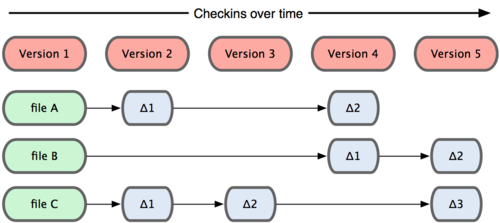
Git 并不保存这些前后变化的差异数据。实际上,Git 更像是把变化的文件作快照后,记录在一个微型的文件系统中。每次提交更新时,它会纵览一遍所有文件的指纹信息并对文件作一快照,然后保存一个指向这次快照的索引。为提高性能,若文件没有变化,Git 不会再次保存,而只对上次保存的快照作一链接。Git 的工作方式就像图所示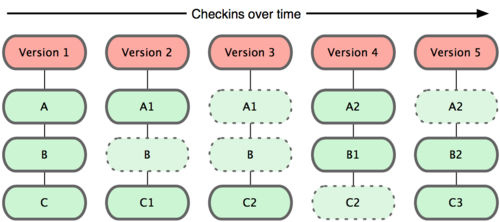
2、运行Git前的配置
这里如果还有小伙伴们没有安装好Git,请自行去安装一下先哦(https://git-scm.com/downloads)。
Git 提供了一个叫做 git config 的工具,专门用来配置或读取相应的工作环境变量。而正是由这些环境变量,决定了 Git 在各个环节的具体工作方式和行为。这些变量可以存放在以下三个不同的地方:
/etc/gitconfig文件:系统中对所有用户都普遍适用的配置。若使用git config时用--system选项,读写的就是这个文件。~/.gitconfig文件:用户目录下的配置文件只适用于该用户。若使用git config时用--global选项,读写的就是这个文件。- 当前项目的 git 目录中的配置文件(也就是工作目录中的
.git/config文件):这里的配置仅仅针对当前项目有效。每一个级别的配置都会覆盖上层的相同配置,所以.git/config里的配置会覆盖/etc/gitconfig中的同名变量。
a. 用户信息配置
第一个要配置的是你个人的用户名称和电子邮件地址。这两条配置很重要,每次 Git 提交时都会引用这两条信息,说明是谁提交了更新,所以会随更新内容一起被永久纳入历史记录
git config --global user.name "qiangdada"
git config --global user.email qiangdada@example.com如果用了 --global 选项,那么更改的配置文件就是位于你用户主目录下的那个,以后你所有的项目都会默认使用这里配置的用户信息。如果要在某个特定的项目中使用其他名字或者电邮,只要去掉 --global 选项重新配置即可,新的设定保存在当前项目的 .git/config 文件里。
b. 差异分析工具
Git 可以理解 kdiff3,tkdiff,meld,xxdiff,emerge,vimdiff,gvimdiff,ecmerge,和 opendiff 等合并工具的输出信息,这里,如果说在解决合并冲突时使用的是vimdiff差异分析工具。改用命令如下
git config --global merge.tool vimdiffc. 查看配置信息
git config --list
#user.name=qiangdada
#user.email=qiangdada@tencent.com
#color.status=auto
#color.branch=auto
#color.interactive=auto
#color.diff=auto
#...这里会看到重复的变量名,那就说明它们来自不同的配置文件(比如 /etc/gitconfig 和 ~/.gitconfig),不过最终 Git 实际采用的是最后一个。也可以直接查阅某个环境变量的设定,只要把特定的名字跟在后面即可,像这样
git config user.name
#qiangdadad. 获取帮助
想了解 Git 的各式工具该怎么用,可以阅读它们的使用帮助,方法有三
# 方法1
git help
#方法二
git --help
#方法三
man git比如,要学习 config 命令可以怎么用,运行
git help config二、Git基础
1、取得项目的Git仓库
有两种取得 Git 项目仓库的方法。第一种是在现存的目录下,通过导入所有文件来创建新的 Git 仓库。第二种是从已有的 Git 仓库克隆出一个新的镜像仓库来
a. 从工作目录中初始化新仓库
要对现有的某个项目开始用 Git 管理,只需到此项目所在的目录,执行
git init初始化后,在当前目录下会出现一个名为 .git 的目录,所有 Git 需要的数据和资源都存放在这个目录中。如果当前目录下有几个文件想要纳入版本控制,需要先用 git add 命令告诉 Git 开始对这些文件进行跟踪,然后提交
# step 1
git add *.c
# step 2
git add README
# step 3
git commit -m 'initial project version'b. 从现有仓库克隆
如果想对某个开源项目出一份力,可以先把该项目的 Git 仓库复制一份出来,这就需要用到 git clone 命令。如果你熟悉其他的 VCS 比如 Subversion,你可能已经注意到这里使用的是 clone 而不是 checkout。这是个非常重要的差别,Git 收取的是项目历史的所有数据(每一个文件的每一个版本),服务器上有的数据克隆之后本地也都有了。实际上,即便服务器的磁盘发生故障,用任何一个克隆出来的客户端都可以重建服务器上的仓库,回到当初克隆时的状态
git clone [url]
# 如 git clone https://github.com/xuqiang521/data-visualization.git2、记录每次更新到仓库
先上一张文件的状态变化周期的图示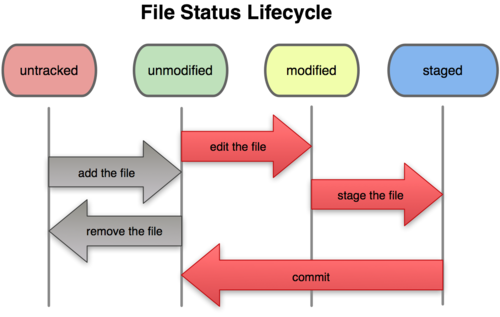
a. 检查当前文件状态
git statusb. 跟踪新文件
使用命令 git add 开始跟踪一个新文件README。运行
# step 1
git add README
# step 2
git status
# 此时文件属于暂存状态
# On branch master
# Changes to be committed:
# (use "git reset HEAD <file>..." to unstage)
# new file: README假设在这之前我就已经跟踪过一个文件叫 benchmarks.rb,然后再次运行 status 命令,会看到这样的状态报告
git status
# On branch master
# Changes to be committed:
# (use "git reset HEAD <file>..." to unstage)
#
# new file: README
#
# Changes not staged for commit:
# (use "git add <file>..." to update what will be committed)
#
# modified: benchmarks.rb文件 benchmarks.rb 出现在 “Changes not staged for commit” 这行下面,说明已跟踪文件的内容发生了变化,但还没有放到暂存区。要暂存这次更新,需要运行 git add 命令。现在让我们运行 git add 将 benchmarks.rb 放到暂存区,然后再看看 git status 的输出
# step 1
git add benchmarks.rb
# step 2
git status
# On branch master
# Changes to be committed:
# (use "git reset HEAD <file>..." to unstage)
#
# new file: README
# modified: benchmarks.rb现在两个文件都已暂存,下次提交时就会一并记录到仓库。假设此时,你想要在 benchmarks.rb 里再加条注释,重新编辑存盘后,准备好提交。不过且慢,再运行 git status 看看
git status
# On branch master
# Changes to be committed:
# (use "git reset HEAD <file>..." to unstage)
#
# new file: README
# modified: benchmarks.rb
#
# Changes not staged for commit:
# (use "git add <file>..." to update what will be committed)
#
# modified: benchmarks.rb很明显,benchmarks.rb 文件出现了两次!一次算未暂存,一次算已暂存,这怎么可能呢?好吧,实际上 Git 只不过暂存了你运行 git add命令时的版本,如果现在提交,那么提交的是添加注释前的版本,而非当前工作目录中的版本。所以,运行了 git add 之后又作了修订的文件,需要重新运行 git add 把最新版本重新暂存起来
# step 1
git add benchmarks.rb
# step 2
git status
# On branch master
# Changes to be committed:
# (use "git reset HEAD <file>..." to unstage)
#
# new file: README
# modified: benchmarks.rbc. 忽略某些文件
一般我们总会有些文件无需纳入 Git 的管理,也不希望它们总出现在未跟踪文件列表。通常都是些自动生成的文件,比如日志文件,或者编译过程中创建的临时文件等。我们可以创建一个名为 .gitignore 的文件,列出要忽略的文件模式。来看一个实际的例子
cat .gitignore
#告诉 Git 忽略所有以 .o 或 .a 结尾的文件。一般这类对象文件和存档文件都是编译过程中出现的,我们用不着跟踪它们的版本
*.[oa]
#告诉 Git 忽略所有以波浪符(~)结尾的文件,许多文本编辑软件(比如 Emacs)都用这样的文件名保存副本
*~
#此外,你可能还需要忽略 log,tmp 或者 pid 目录,以及自动生成的文档等等。
#要养成一开始就设置好 .gitignore 文件的习惯,以免将来误提交这类无用的文件文件 .gitignore 的格式规范如下:
- 所有空行或者以注释符号
#开头的行都会被 Git 忽略。 - 可以使用标准的 glob 模式匹配。
- 匹配模式最后跟反斜杠(
/)说明要忽略的是目录。 - 要忽略指定模式以外的文件或目录,可以在模式前加上惊叹号(
!)取反。
所谓的 glob 模式是指 shell 所使用的简化了的正则表达式。星号(*)匹配零个或多个任意字符;[abc] 匹配任何一个列在方括号中的字符(这个例子要么匹配一个 a,要么匹配一个 b,要么匹配一个 c);问号(?)只匹配一个任意字符;如果在方括号中使用短划线分隔两个字符,表示所有在这两个字符范围内的都可以匹配(比如 [0-9] 表示匹配所有 0 到 9 的数字)。
我们再看一个 .gitignore 文件的例子
# 此为注释 – 将被 Git 忽略
# 忽略所有 .a 结尾的文件
*.a
# 但 lib.a 除外
!lib.a
# 仅仅忽略项目根目录下的 TODO 文件,不包括 subdir/TODO
/TODO
# 忽略 build/ 目录下的所有文件
build/
# 会忽略 doc/notes.txt 但不包括 doc/server/arch.txt
doc/*.txtd. 查看已暂存和未暂存的更新
实际上 git status 的显示比较简单,仅仅是列出了修改过的文件,假如再次修改 README 文件后暂存,然后编辑 benchmarks.rb 文件后先别暂存,运行 status 命令将会看到
git status
# On branch master
# Changes to be committed:
# (use "git reset HEAD <file>..." to unstage)
#
# new file: README
#
# Changes not staged for commit:
# (use "git add <file>..." to update what will be committed)
#
# modified: benchmarks.rb如果这个时候我需要查看尚未暂存的文件更新了哪些部分,那么不妨不加参数直接输入 git diff
git diff此命令比较的是工作目录中当前文件和暂存区域快照之间的差异,也就是修改之后还没有暂存起来的变化内容。
若要看已经暂存起来的文件和上次提交时的快照之间的差异,可以用 git diff --cached 命令。
git diff --cachede. 提交更新
现在的暂存区域已经准备妥当可以提交了。在此之前,请一定要确认还有什么修改过的或新建的文件还没有 git add 过,否则提交的时候不会记录这些还没暂存起来的变化。所以,每次准备提交前,先用 git status 看下,是不是都已暂存起来了,然后再运行提交命令 git commit
git commit这种方式会启动文本编辑器以便输入本次提交的说明,编辑器会显示类似下面的文本信息(本例选用 Vim 的屏显方式展示)
# Please enter the commit message for your changes. Lines starting
# with '#' will be ignored, and an empty message aborts the commit.
# On branch master
# Changes to be committed:
# (use "git reset HEAD <file>..." to unstage)
#
# new file: README
# modified: benchmarks.rb
~
~
~
".git/COMMIT_EDITMSG" 10L, 283C另外也可以用 -m 参数后跟提交说明的方式,在一行命令中提交更新
git commit -m "up"如果我们需要跳过使用暂存区域,不用担心。Git 提供了一个跳过使用暂存区域的方式,只要在提交的时候,给 git commit 加上 -a 选项,Git 就会自动把所有已经跟踪过的文件暂存起来一并提交,从而跳过 git add 步骤
# step 1
git status
# On branch master
#
# Changes not staged for commit:
#
# modified: benchmarks.rb
#
# step 2
git commit -a -m 'up'
#[master 83e38c7] added new benchmarks
#1 files changed, 5 insertions(+), 0 deletions(-)f. 移除文件
要从 Git 中移除某个文件,就必须要从已跟踪文件清单中移除(确切地说,是从暂存区域移除),然后提交。可以用 git rm 命令完成此项工作,并连带从工作目录中删除指定的文件,这样以后就不会出现在未跟踪文件清单中了。
如果只是简单地从工作目录中手工删除文件,运行 git status 时就会在 “Changes not staged for commit” 部分(也就是未暂存清单)看到
# step 1
rm benchmarks.rb
# step 2
git status
# On branch master
#
# Changes not staged for commit:
# (use "git add/rm <file>..." to update what will be committed)
#
# deleted: benchmarks.rb然后再运行 git rm 记录此次移除文件的操作:
# step 1
git rm benchmarks.rb
# step 2
git status
# On branch master
#
# Changes to be committed:
# (use "git reset HEAD <file>..." to unstage)
#
# deleted: benchmarks.rb这样最后提交的时候,该文件就不再纳入版本管理了。如果删除之前修改过并且已经放到暂存区域的话,则必须要用强制删除选项 -f(force 的首字母),以防误删除文件后丢失修改的内容。
另外一种情况是,我们想把文件从 Git 仓库中删除(亦即从暂存区域移除),但仍然希望保留在当前工作目录中。换句话说,仅是从跟踪清单中删除。比如一些大型日志文件或者一堆 .a 编译文件,不小心纳入仓库后,要移除跟踪但不删除文件,以便稍后在 .gitignore 文件中补上,用 --cached 选项即可
git rm --cached readme.txt3、查看提交历史
在提交了若干更新之后,又或者克隆了某个项目,想回顾下提交历史,可以使用 git log 命令查看。
git log 默认不用任何参数的话,git log 会按提交时间列出所有的更新,最近的更新排在最上面。
git log 命令支持的选项具体如下所示
#选项 说明
-p 按补丁格式显示每个更新之间的差异。
--stat 显示每次更新的文件修改统计信息。
--shortstat 只显示 --stat 中最后的行数修改添加移除统计。
--name-only 仅在提交信息后显示已修改的文件清单。
--name-status 显示新增、修改、删除的文件清单。
--abbrev-commit 仅显示 SHA-1 的前几个字符,而非所有的 40 个字符。
--relative-date 使用较短的相对时间显示(比如,“2 weeks ago”)。
--graph 显示 ASCII 图形表示的分支合并历史。
--pretty 使用其他格式显示历史提交信息。可用的选项包括 oneline,short,full,fuller 和 format(后跟指定格式)。
-(n) 仅显示最近的 n 条提交
--since, --after 仅显示指定时间之后的提交。
--until, --before 仅显示指定时间之前的提交。
--author 仅显示指定作者相关的提交。
--committer 仅显示指定提交者相关的提交。4、撤销操作
有时候我们提交完了才发现漏掉了几个文件没有加,或者提交信息写错了。想要撤消刚才的提交操作,可以使用 --amend 选项重新提交:
git commit --amend如果刚才提交时忘了暂存某些修改,可以先补上暂存操作,然后再运行 --amend 提交:
# step 1
git commit -m 'initial commit'
# step 2
git add forgotten_file
# step 3
git commit --amend上面的三条命令最终只是产生一个提交,第二个提交命令修正了第一个的提交内容。
这篇博客先写到这里,后期我会再写上一篇作为后续补上,后续中详细介绍Git分支以及远程仓库的操作。希望可以帮助到大家,也希望大家可以支持一下我,大家的支持将是我写作最大的动力(*^__^*) !
前言
上篇我就Git协议讲了两大点,Git的起步,Git的基础操作,其中详细的小伙伴可以先去阅读我上一篇文章https://my.oschina.net/qiangdada/blog/800093(一入前端深似海,从此红尘是路人系列第十弹之如何合理利用Git进行团队协作(一))。接下来直接和大家分享有关Git分支以及如何操作远程仓库进行团队协作。
一、远程仓库的使用
1、查看当前的远程仓库
要查看当前配置有哪些远程仓库,可以用 git remote 命令,它会列出每个远程库的简短名字。在克隆完某个项目后,至少可以看到一个名为 origin 的远程库,Git 默认使用这个名字来标识你所克隆的原始仓库
# step 1
$ git clone https://github.com/xuqiang521/data-visualization.git
#Cloning into 'data-visualization'...
#remote: Counting objects: 38, done.
#remote: Compressing objects: 100% (29/29), done.
#remote: Total 38 (delta 7), reused 38 (delta 7), pack-reused 0
#Unpacking objects: 100% (38/38), done.
# step 2
$ cd data-visualization
# step 3
$ git remote
#origin也可以加上 -v 选项(译注:此为 --verbose 的简写,取首字母),显示对应的克隆地址:
$ git remote -v
#origin https://github.com/xuqiang521/data-visualization.git (fetch)
#origin https://github.com/xuqiang521/data-visualization.git (push)如果有多个远程仓库,此命令也可以将其全部列出。这样一来,我就可以非常轻松地从这些用户的仓库中,拉取他们的提交到本地。
2、添加远程仓库
要添加一个新的远程仓库,可以指定一个简单的名字,以便将来引用,运行 git remote add [shortname] [url]:
# step 1
$ git remote
#origin
# step 2
$ git remote add pb git://github.com/paulboone/ticgit.git
# step 3
$ git remote -v
#origin git://github.com/schacon/ticgit.git
#pb git://github.com/paulboone/ticgit.git现在可以用字符串 pb 指代对应的仓库地址了。比如说,要抓取所有 Paul 有的,但本地仓库没有的信息,可以运行 git fetch pb:
$ git fetch pb
#remote: Counting objects: 58, done.
#remote: Compressing objects: 100% (41/41), done.
#remote: Total 44 (delta 24), reused 1 (delta 0)
#Unpacking objects: 100% (44/44), done.
#From git://github.com/paulboone/ticgit
#* [new branch] master -> pb/master
#* [new branch] ticgit -> pb/ticgit现在,Paul 的主干分支(master)已经完全可以在本地访问了,对应的名字是 pb/master,你可以将它合并到自己的某个分支,或者切换到这个分支,看看有些什么有趣的更新。
3、从远程仓库抓取数据
正如之前所看到的,可以用下面的命令从远程仓库抓取数据到本地:
$ git fetch [remote-name]此命令会到远程仓库中拉取所有你本地仓库中还没有的数据。运行完成后,你就可以在本地访问该远程仓库中的所有分支,将其中某个分支合并到本地,或者只是取出某个分支,一探究竟。
如果是克隆了一个仓库,此命令会自动将远程仓库归于 origin 名下。所以,git fetch origin 会抓取从你上次克隆以来别人上传到此远程仓库中的所有更新(或是上次 fetch 以来别人提交的更新)。有一点很重要,需要记住,fetch 命令只是将远端的数据拉到本地仓库,并不自动合并到当前工作分支,只有当你确实准备好了,才能手工合并。
如果设置了某个分支用于跟踪某个远端仓库的分支,可以使用 git pull 命令自动抓取数据下来,然后将远端分支自动合并到本地仓库中当前分支。在日常工作中我们经常这么用,既快且好。实际上,默认情况下 git clone 命令本质上就是自动创建了本地的 master 分支用于跟踪远程仓库中的 master 分支(假设远程仓库确实有 master 分支)。所以一般我们运行 git pull,目的都是要从原始克隆的远端仓库中抓取数据后,合并到工作目录中的当前分支。
4、推送数据到远程仓库
项目进行到一个阶段,要同别人分享目前的成果,可以将本地仓库中的数据推送到远程仓库。实现这个任务的命令很简单: git push [remote-name] [branch-name]。如果要把本地的 master 分支推送到 origin 服务器上(再次说明下,克隆操作会自动使用默认的 master 和 origin 名字),可以运行下面的命令:
$ git push origin master只有在所克隆的服务器上有写权限,或者同一时刻没有其他人在推数据,这条命令才会如期完成任务。如果在你推数据前,已经有其他人推送了若干更新,那你的推送操作就会被驳回。你必须先把他们的更新抓取到本地,合并到自己的项目中,然后才可以再次推送。
5、查看远程仓库信息
我们可以通过命令 git remote show [remote-name] 查看某个远程仓库的详细信息,比如要看所克隆的 origin 仓库,可以运行:
$ git remote show origin
#* remote origin
#Fetch URL: https://github.com/xuqiang521/data-visualization.git
#Push URL: https://github.com/xuqiang521/data-visualization.git
#HEAD branch: master
#Remote branch:
# master tracked
#Local branch configured for 'git pull':
# master merges with remote master
#Local ref configured for 'git push':
# master pushes to master (up to date)除了对应的克隆地址外,它还给出了许多额外的信息。它友善地告诉你如果是在 master 分支,就可以用 git pull 命令抓取数据合并到本地。另外还列出了所有处于跟踪状态中的远端分支。
上面的例子非常简单,而随着使用 Git 的深入,git remote show 给出的信息可能会像这样:
$ git remote show origin
#* remote origin
#URL: git@github.com:defunkt/github.git
#Remote branch merged with 'git pull' while on branch issues
#issues
#Remote branch merged with 'git pull' while on branch master
#master
#New remote branches (next fetch will store in remotes/origin)
#caching
#Stale tracking branches (use 'git remote prune')
#libwalker
#walker2
#Tracked remote branches
#acl
#apiv2
#dashboard2
#issues
#master
#postgres
#Local branch pushed with 'git push'
#master:master它告诉我们,运行 git push 时缺省推送的分支是什么(译注:最后两行)。它还显示了有哪些远端分支还没有同步到本地(译注:第六行的 caching 分支),哪些已同步到本地的远端分支在远端服务器上已被删除(译注:Stale tracking branches 下面的两个分支),以及运行 git pull 时将自动合并哪些分支(译注:前四行中列出的 issues 和 master 分支)。
6、远程仓库的删除和重命名
在新版 Git 中可以用 git remote rename 命令修改某个远程仓库在本地的简称,比如想把 pb 改成 paul,可以这么运行:
# step 1
$ git remote rename pb paul
# step 2
$ git remote
#origin
#paul注意,对远程仓库的重命名,也会使对应的分支名称发生变化,原来的 pb/master 分支现在成了 paul/master。
碰到远端仓库服务器迁移,或者原来的克隆镜像不再使用,又或者某个参与者不再贡献代码,那么需要移除对应的远端仓库,可以运行 git remote rm 命令:
# step 1
$ git remote rm paul
# step 2
$ git remote
#origin二、Git分支
1、何为分支
为了理解 Git 分支的实现方式,我们需要回顾一下 Git 是如何储存数据的。看过我上一篇博客的朋友应该知道,Git 保存的不是文件差异或者变化量,而只是一系列文件快照。
在 Git 中提交时,会保存一个提交(commit)对象,该对象包含一个指向暂存内容快照的指针,包含本次提交的作者等相关附属信息,包含零个或多个指向该提交对象的父对象指针:首次提交是没有直接祖先的,普通提交有一个祖先,由两个或多个分支合并产生的提交则有多个祖先。
为直观起见,我们假设在工作目录中有三个文件,准备将它们暂存后提交。暂存操作会对每一个文件计算校验和,然后把当前版本的文件快照保存到 Git 仓库中(Git 使用 blob 类型的对象存储这些快照),并将校验和加入暂存区域:
# step 1
$ git add README test.rb LICENSE
# step 2
$ git commit -m 'initial commit of my project'当使用 git commit 新建一个提交对象前,Git 会先计算每一个子目录的校验和,然后在 Git 仓库中将这些目录保存为树(tree)对象。之后 Git 创建的提交对象,除了包含相关提交信息以外,还包含着指向这个树对象(项目根目录)的指针,如此它就可以在将来需要的时候,重现此次快照的内容了。
现在,Git 仓库中有五个对象:三个表示文件快照内容的 blob 对象;一个记录着目录树内容及其中各个文件对应 blob 对象索引的 tree 对象;以及一个包含指向 tree 对象(根目录)的索引和其他提交信息元数据的 commit 对象。概念上来说,仓库中的各个对象保存的数据和相互关系看起来如图2-1所示:
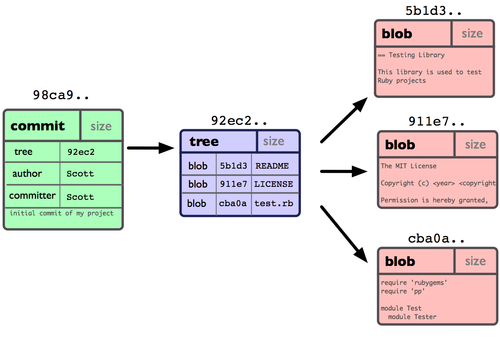
图 2-1. 单个提交对象在仓库中的数据结构
作些修改后再次提交,那么这次的提交对象会包含一个指向上次提交对象的指针(译注:即下图中的 parent 对象)。两次提交后,仓库历史会变成图2-2的样子:
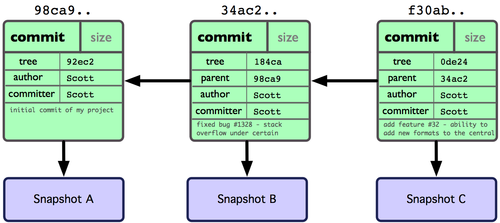
图 2-2. 多个提交对象之间的链接关系
现在来谈分支。Git 中的分支,其实本质上仅仅是个指向 commit 对象的可变指针。Git 会使用 master 作为分支的默认名字。在若干次提交后,你其实已经有了一个指向最后一次提交对象的 master 分支,它在每次提交的时候都会自动向前移动。
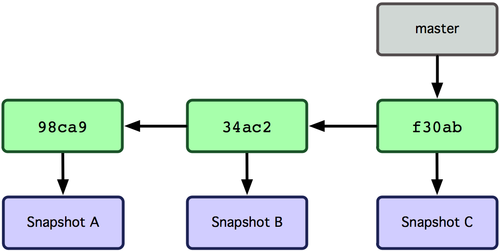
图2-3.分支其实就是从某个提交对象往回看的历史
那么,Git 又是如何创建一个新的分支的呢?答案很简单,创建一个新的分支指针。比如新建一个 testing 分支,可以使用 git branch 命令:
$ git branch testing这会在当前 commit 对象上新建一个分支指针(见图2-4)。
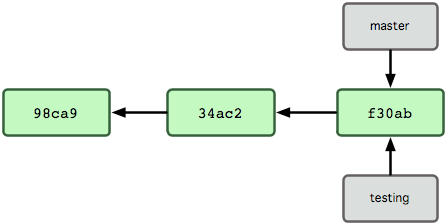
图 2-4. 多个分支指向提交数据的历史
那么,Git 是如何知道你当前在哪个分支上工作的呢?其实答案也很简单,它保存着一个名为 HEAD 的特别指针。请注意它和你熟知的许多其他版本控制系统(比如 Subversion 或 CVS)里的 HEAD 概念大不相同。在 Git 中,它是一个指向你正在工作中的本地分支的指针。运行 git branch 命令,仅仅是建立了一个新的分支,但不会自动切换到这个分支中去,所以在这个例子中,我们依然还在 master 分支里工作(参考图 2-5)
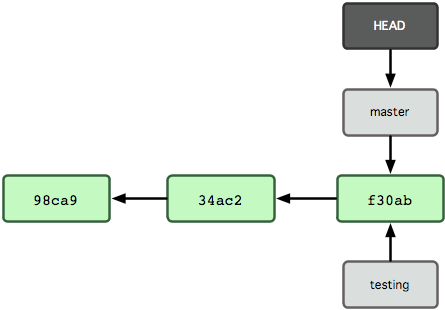
图 2-5. HEAD 指向当前所在的分支
要切换到其他分支,可以执行 git checkout 命令。我们现在转换到新建的 testing 分支:
$ git checkout testing这样 HEAD 就指向了 testing 分支(见图2-6)。
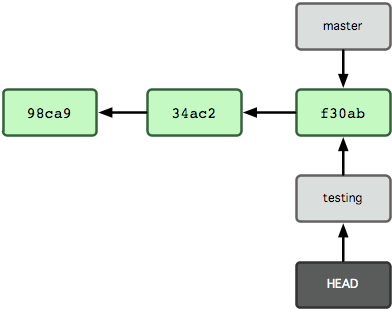
图 3-6. HEAD 在你转换分支时指向新的分支
这样的实现方式会给我们带来什么好处呢?好吧,现在不妨再提交一次:
# step 1
$ vim test.rb
# step 2
$ git commit -a -m 'made a change'图 2-7 展示了提交后的结果
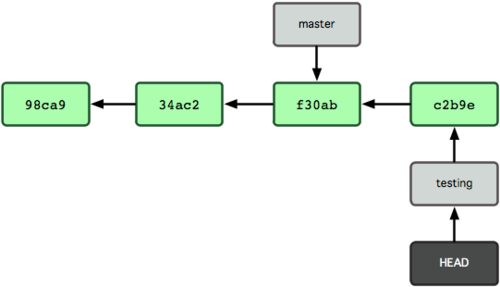
图 2-7. 每次提交后 HEAD 随着分支一起向前移动
非常有趣,现在 testing 分支向前移动了一格,而 master 分支仍然指向原先 git checkout 时所在的 commit 对象。现在我们回到 master 分支看看:
$ git checkout master图 2-8 显示了结果。
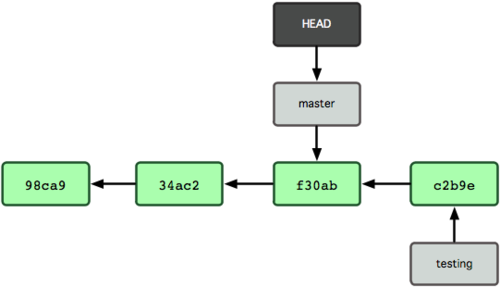
图 2-8. HEAD 在一次 checkout 之后移动到了另一个分支
这条命令做了两件事。它把 HEAD 指针移回到 master 分支,并把工作目录中的文件换成了 master 分支所指向的快照内容。也就是说,现在开始所做的改动,将始于本项目中一个较老的版本。它的主要作用是将 testing 分支里作出的修改暂时取消,这样你就可以向另一个方向进行开发。
我们作些修改后再次提交:
# step 1
$ vim test.js
# step 2
$ git commit -a -m 'made other changes'现在我们的项目提交历史产生了分叉(如图 2-9 所示),因为刚才我们创建了一个分支,转换到其中进行了一些工作,然后又回到原来的主分支进行了另外一些工作。这些改变分别孤立在不同的分支里:我们可以在不同分支里反复切换,并在时机成熟时把它们合并到一起。而所有这些工作,仅仅需要branch 和 checkout 这两条命令就可以完成。
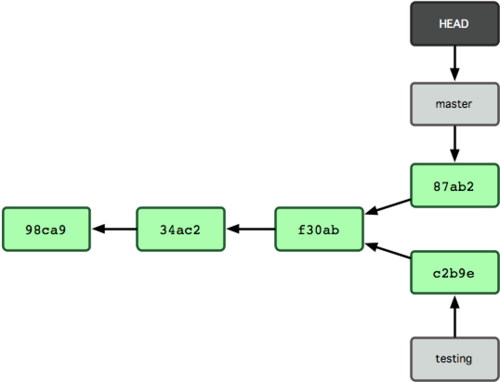
图 2-9. 不同流向的分支历史
2、分支的新建与合并
现在让我们来看一个简单的分支与合并的例子,实际工作中大体也会用到这样的工作流程:
- 开发某个网站。
- 为实现某个新的需求,创建一个分支。
- 在这个分支上开展工作。
假设此时,你突然接到一个电话说有个很严重的问题需要紧急修补,那么可以按照下面的方式处理:
- 返回到原先已经发布到生产服务器上的分支。
- 为这次紧急修补建立一个新分支,并在其中修复问题。
- 通过测试后,回到生产服务器所在的分支,将修补分支合并进来,然后再推送到生产服务器上。
- 切换到之前实现新需求的分支,继续工作。
a.分支的新建与切换
首先,我们假设你正在项目中愉快地工作,并且已经提交了几次更新(见图 2-10)。
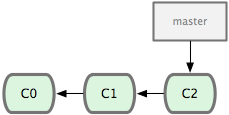
图 2-10. 一个简短的提交历史
现在,你决定要修补问题追踪系统上的 #53 问题。顺带说明下,Git 并不同任何特定的问题追踪系统打交道。这里为了说明要解决的问题,才把新建的分支取名为 iss53。要新建并切换到该分支,运行 git checkout 并加上 -b 参数:
$ git checkout -b iss53
#Switched to a new branch "iss53"这相当于执行下面这两条命令:
# step 1
$ git branch iss53
# step 2
$ git checkout iss53图 2-11 示意该命令的执行结果。
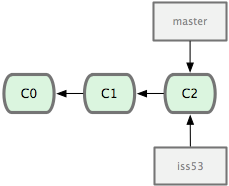
图 2-11. 创建了一个新分支的指针
接着你开始尝试修复问题,在提交了若干次更新后,iss53 分支的指针也会随着向前推进,因为它就是当前分支(换句话说,当前的 HEAD 指针正指向 iss53,见图 2-12):
# step 1
$ vim index.html
# step 2
$ git commit -a -m 'added a new footer [issue 53]'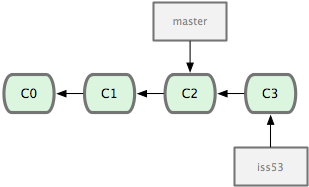
图 2-12. iss53 分支随工作进展向前推进
现在你就接到了那个网站问题的紧急电话,需要马上修补。有了 Git ,我们就不需要同时发布这个补丁和 iss53 里作出的修改,也不需要在创建和发布该补丁到服务器之前花费大力气来复原这些修改。唯一需要的仅仅是切换回 master 分支。
不过在此之前,留心你的暂存区或者工作目录里,那些还没有提交的修改,它会和你即将检出的分支产生冲突从而阻止 Git 为你切换分支。切换分支的时候最好保持一个清洁的工作区域。稍后会介绍几个绕过这种问题的办法(分别叫做 stashing 和 commit amending)。目前已经提交了所有的修改,所以接下来可以正常转换到 master 分支:
$ git checkout master
#Switched to branch "master"此时工作目录中的内容和你在解决问题 #53 之前一模一样,你可以集中精力进行紧急修补。这一点值得牢记:Git 会把工作目录的内容恢复为检出某分支时它所指向的那个提交对象的快照。它会自动添加、删除和修改文件以确保目录的内容和你当时提交时完全一样。
接下来,你得进行紧急修补。我们创建一个紧急修补分支 hotfix 来开展工作,直到搞定(见图 2-13):
# step 1
$ git checkout -b 'hotfix'
#Switched to a new branch "hotfix"
# step 2
$ vim index.html
# step 3
$ git commit -a -m 'fixed the broken email address'
#[hotfix]: created 3a0874c: "fixed the broken email address"
#1 files changed, 0 insertions(+), 1 deletions(-)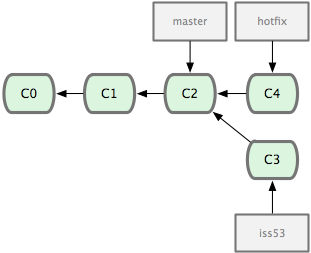
图 2-13. hotfix 分支是从 master 分支所在点分化出来的
有必要作些测试,确保修补是成功的,然后回到 master 分支并把它合并进来,然后发布到生产服务器。用 git merge 命令来进行合并:
# step 1
$ git checkout master
# step 2
$ git merge hotfix
#Updating f42c576..3a0874c
#Fast forward
#README | 1 -
#1 files changed, 0 insertions(+), 1 deletions(-)请注意,合并时出现了“Fast forward”的提示。由于当前 master 分支所在的提交对象是要并入的 hotfix 分支的直接上游,Git 只需把 master分支指针直接右移。换句话说,如果顺着一个分支走下去可以到达另一个分支的话,那么 Git 在合并两者时,只会简单地把指针右移,因为这种单线的历史分支不存在任何需要解决的分歧,所以这种合并过程可以称为快进(Fast forward)。
现在最新的修改已经在当前 master 分支所指向的提交对象中了,可以部署到生产服务器上去了(见图 2-14)。
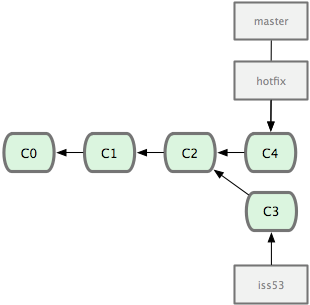
图 2-14. 合并之后,master 分支和 hotfix 分支指向同一位置。
在那个超级重要的修补发布以后,你想要回到被打扰之前的工作。由于当前 hotfix 分支和 master 都指向相同的提交对象,所以 hotfix 已经完成了历史使命,可以删掉了。使用 git branch 的 -d 选项执行删除操作:
$ git branch -d hotfix
#Deleted branch hotfix (3a0874c).现在回到之前未完成的 #53 问题修复分支上继续工作(图 2-15):
# step 1
$ git checkout iss53
#Switched to branch "iss53"
# step 2
$ vim index.html
# step 3
$ git commit -a -m 'finished the new footer [issue 53]'
#[iss53]: created ad82d7a: "finished the new footer [issue 53]"
#1 files changed, 1 insertions(+), 0 deletions(-)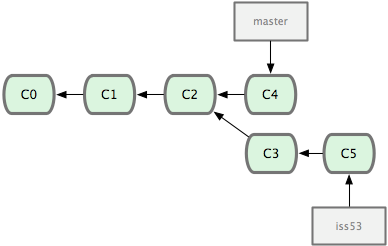
图 2-15. iss53 分支可以不受影响继续推进。
不用担心之前 hotfix 分支的修改内容尚未包含到 iss53 中来。如果确实需要纳入此次修补,可以用 git merge master 把 master 分支合并到 iss53;或者等 iss53 完成之后,再将 iss53 分支中的更新并入 master。
b.分支的合并
在问题 #53 相关的工作完成之后,可以合并回 master 分支。实际操作同前面合并 hotfix 分支差不多,只需回到 master 分支,运行git merge 命令指定要合并进来的分支:
# step 1
$ git checkout master
# step 2
$ git merge iss53
#Merge made by recursive.
#README | 1 +
#1 files changed, 1 insertions(+), 0 deletions(-)请注意,这次合并操作的底层实现,并不同于之前 hotfix 的并入方式。因为这次你的开发历史是从更早的地方开始分叉的。由于当前 master 分支所指向的提交对象(C4)并不是 iss53 分支的直接祖先,Git 不得不进行一些额外处理。就此例而言,Git 会用两个分支的末端(C4 和 C5)以及它们的共同祖先(C2)进行一次简单的三方合并计算。图 2-16 用红框标出了 Git 用于合并的三个提交对象:
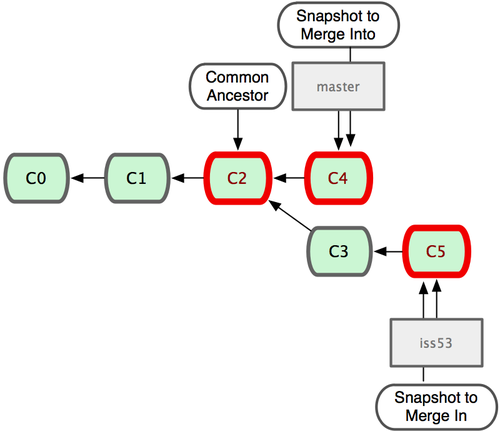
图 2-16. Git 为分支合并自动识别出最佳的同源合并点。
这次,Git 没有简单地把分支指针右移,而是对三方合并后的结果重新做一个新的快照,并自动创建一个指向它的提交对象(C6)(见图 2-17)。这个提交对象比较特殊,它有两个祖先(C4 和 C5)。
值得一提的是 Git 可以自己裁决哪个共同祖先才是最佳合并基础;这和 CVS 或 Subversion(1.5 以后的版本)不同,它们需要开发者手工指定合并基础。所以此特性让 Git 的合并操作比其他系统都要简单不少。

图 2-17. Git 自动创建了一个包含了合并结果的提交对象。
既然之前的工作成果已经合并到 master 了,那么 iss53 也就没用了。你可以就此删除它,并在问题追踪系统里关闭该问题。
$ git branch -d iss53c.遇到冲突时的分支合并
有时候合并操作并不会如此顺利。如果在不同的分支中都修改了同一个文件的同一部分,Git 就无法干净地把两者合到一起。如果你在解决问题 #53 的过程中修改了 hotfix 中修改的部分,将得到类似下面的结果:
$ git merge iss53
#Auto-merging index.html
#CONFLICT (content): Merge conflict in index.html
#Automatic merge failed; fix conflicts and then commit the result.Git 作了合并,但没有提交,它会停下来等你解决冲突。要看看哪些文件在合并时发生冲突,可以用 git status 查阅:
[master*]$ git status
# index.html: needs merge
# On branch master
# Changes not staged for commit:
# (use "git add <file>..." to update what will be committed)
# (use "git checkout -- <file>..." to discard changes in working directory)
#
# unmerged: index.html
#任何包含未解决冲突的文件都会以未合并(unmerged)的状态列出。Git 会在有冲突的文件里加入标准的冲突解决标记,可以通过它们来手工定位并解决这些冲突。可以看到此文件包含类似下面这样的部分:
<<<<<<< HEAD:index.html
<div id="footer">contact : email.support@github.com</div>
=======
<div id="footer">
please contact us at support@github.com
</div>
>>>>>>> iss53:index.html可以看到 ======= 隔开的上半部分,是 HEAD(即 master 分支,在运行 merge 命令时所切换到的分支)中的内容,下半部分是在 iss53分支中的内容。解决冲突的办法无非是二者选其一或者由你亲自整合到一起。比如你可以通过把这段内容替换为下面这样来解决:
<div id="footer">
please contact us at email.support@github.com
</div>这个解决方案各采纳了两个分支中的一部分内容,而且我还删除了 <<<<<<<,======= 和 >>>>>>> 这些行。在解决了所有文件里的所有冲突后,运行 git add 将把它们标记为已解决状态(实际上就是来一次快照保存到暂存区域)。因为一旦暂存,就表示冲突已经解决。
再运行一次 git status 来确认所有冲突都已解决:
$ git status
# On branch master
# Changes to be committed:
# (use "git reset HEAD <file>..." to unstage)
#
# modified: index.html
#如果觉得满意了,并且确认所有冲突都已解决,也就是进入了暂存区,就可以用 git commit 来完成这次合并提交。提交的记录差不多是这样:
# Merge branch 'iss53'
# Conflicts:
# index.html
#
# It looks like you may be committing a MERGE.
# If this is not correct, please remove the file
# .git/MERGE_HEAD
# and try again.
#如果想给将来看这次合并的人一些方便,可以修改该信息,提供更多合并细节。比如你都作了哪些改动,以及这么做的原因。有时候裁决冲突的理由并不直接或明显,有必要略加注解。
3、分支的管理
到目前为止,你已经学会了如何创建、合并和删除分支。除此之外,我们还需要学习如何管理分支,在日后的常规工作中会经常用到下面介绍的管理命令。
git branch 命令不仅仅能创建和删除分支,如果不加任何参数,它会给出当前所有分支的清单:
$ git branch
# iss53
# * master
# testing注意看 master 分支前的 * 字符:它表示当前所在的分支。也就是说,如果现在提交更新,master 分支将随着开发进度前移。若要查看各个分支最后一个提交对象的信息,运行 git branch -v:
$ git branch -v
#iss53 93b412c fix javascript issue
#* master 7a98805 Merge branch 'iss53'
#testing 782fd34 add qiangdada to the author list in the readmes要从该清单中筛选出你已经(或尚未)与当前分支合并的分支,可以用 --merge 和 --no-merged 选项(Git 1.5.6 以上版本)。比如用 git branch --merge 查看哪些分支已被并入当前分支
$ git branch --merged
# iss53
# * master之前我们已经合并了 iss53,所以在这里会看到它。一般来说,列表中没有 * 的分支通常都可以用 git branch -d 来删掉。原因很简单,既然已经把它们所包含的工作整合到了其他分支,删掉也不会损失什么。
另外可以用 git branch --no-merged 查看尚未合并的工作:
$ git branch --no-merged
# testing它会显示还未合并进来的分支。由于这些分支中还包含着尚未合并进来的工作成果,所以简单地用 git branch -d 删除该分支会提示错误,因为那样做会丢失数据:
$ git branch -d testing
# error: The branch 'testing' is not an ancestor of your current HEAD.
# If you are sure you want to delete it, run 'git branch -D testing'.不过,如果你确实想要删除该分支上的改动,可以用大写的删除选项 -D 强制执行,就像上面提示信息中给出的那样。
4、利用分支进行开发的工作流程
a.长期分支
由于 Git 使用简单的三方合并,所以就算在较长一段时间内,反复多次把某个分支合并到另一分支,也不是什么难事。也就是说,你可以同时拥有多个开放的分支,每个分支用于完成特定的任务,随着开发的推进,你可以随时把某个特性分支的成果并到其他分支中。
许多使用 Git 的开发者都喜欢用这种方式来开展工作,比如仅在 master 分支中保留完全稳定的代码,即已经发布或即将发布的代码。与此同时,他们还有一个名为 develop 或 next 的平行分支,专门用于后续的开发,或仅用于稳定性测试 — 当然并不是说一定要绝对稳定,不过一旦进入某种稳定状态,便可以把它合并到 master 里。这样,在确保这些已完成的特性分支(短期分支,比如之前的 iss53 分支)能够通过所有测试,并且不会引入更多错误之后,就可以并到主干分支中,等待下一次的发布。
本质上我们刚才谈论的,是随着提交对象不断右移的指针。稳定分支的指针总是在提交历史中落后一大截,而前沿分支总是比较靠前(见图 2-18)。

图 2-18. 稳定分支总是比较老旧。
或者把它们想象成工作流水线,或许更好理解一些,经过测试的提交对象集合被遴选到更稳定的流水线(见图 2-19)。
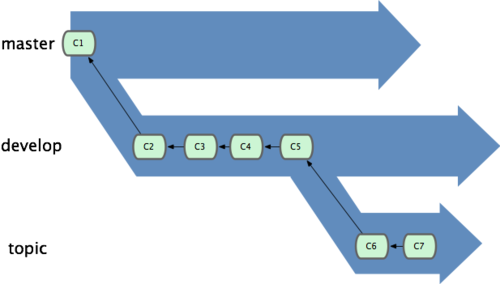
图 2-19. 想象成流水线可能会容易点。
你可以用这招维护不同层次的稳定性。某些大项目还会有个 proposed(建议)或 pu(proposed updates,建议更新)分支,它包含着那些可能还没有成熟到进入 next 或 master 的内容。这么做的目的是拥有不同层次的稳定性:当这些分支进入到更稳定的水平时,再把它们合并到更高层分支中去。再次说明下,使用多个长期分支的做法并非必需,不过一般来说,对于特大型项目或特复杂的项目,这么做确实更容易管理。
b.特性分支
在任何规模的项目中都可以使用特性(Topic)分支。一个特性分支是指一个短期的,用来实现单一特性或与其相关工作的分支。可能你在以前的版本控制系统里从未做过类似这样的事情,因为通常创建与合并分支消耗太大。然而在 Git 中,一天之内建立、使用、合并再删除多个分支是常见的事。
现在我们来看一个实际的例子。请看图 2-20,由下往上,起先我们在 master 工作到 C1,然后开始一个新分支 iss91 尝试修复 91 号缺陷,提交到 C6 的时候,又冒出一个解决该问题的新办法,于是从之前 C4 的地方又分出一个分支 iss91v2,干到 C8 的时候,又回到主干 master 中提交了 C9 和 C10,再回到 iss91v2 继续工作,提交 C11,接着,又冒出个不太确定的想法,从 master 的最新提交 C10 处开了个新的分支 dumbidea 做些试验。
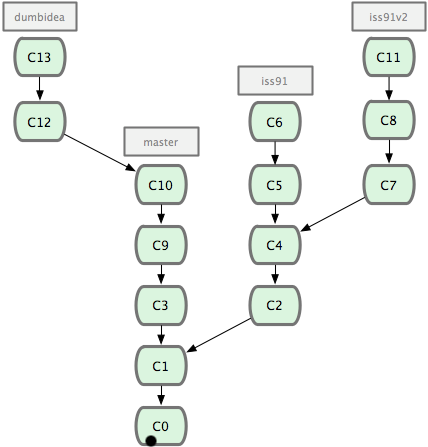
图 2-20. 拥有多个特性分支的提交历史。
现在,假定两件事情:我们最终决定使用第二个解决方案,即 iss91v2 中的办法;另外,我们把 dumbidea 分支拿给同事们看了以后,发现它竟然是个天才之作。所以接下来,我们准备抛弃原来的 iss91 分支(实际上会丢弃 C5 和 C6),直接在主干中并入另外两个分支。最终的提交历史将变成图 2-21 这样:
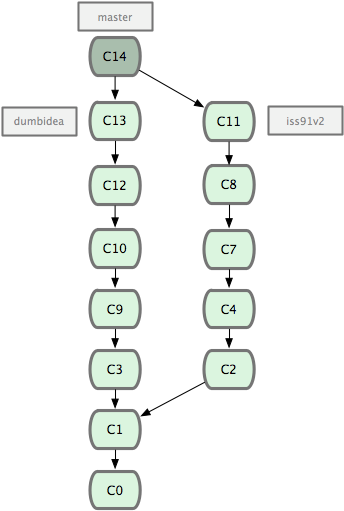
图 2-21. 合并了 dumbidea 和 iss91v2 后的分支历史。
请务必牢记这些分支全部都是本地分支,这一点很重要。当你在使用分支及合并的时候,一切都是在你自己的 Git 仓库中进行的 — 完全不涉及与服务器的交互。
5、远程分支
远程分支(remote branch)是对远程仓库中的分支的索引。它们是一些无法移动的本地分支;只有在 Git 进行网络交互时才会更新。远程分支就像是书签,提醒着你上次连接远程仓库时上面各分支的位置。
我们用 (远程仓库名)/(分支名) 这样的形式表示远程分支。比如我们想看看上次同 origin 仓库通讯时 master 分支的样子,就应该查看origin/master 分支。如果你和同伴一起修复某个问题,但他们先推送了一个 iss53 分支到远程仓库,虽然你可能也有一个本地的 iss53 分支,但指向服务器上最新更新的却应该是 origin/iss53 分支。
可能有点乱,我们不妨举例说明。假设你们团队有个地址为 git.ourcompany.com 的 Git 服务器。如果你从这里克隆,Git 会自动为你将此远程仓库命名为 origin,并下载其中所有的数据,建立一个指向它的 master 分支的指针,在本地命名为 origin/master,但你无法在本地更改其数据。接着,Git 建立一个属于你自己的本地 master 分支,始于 origin 上 master 分支相同的位置,你可以就此开始工作(见图 2-22):
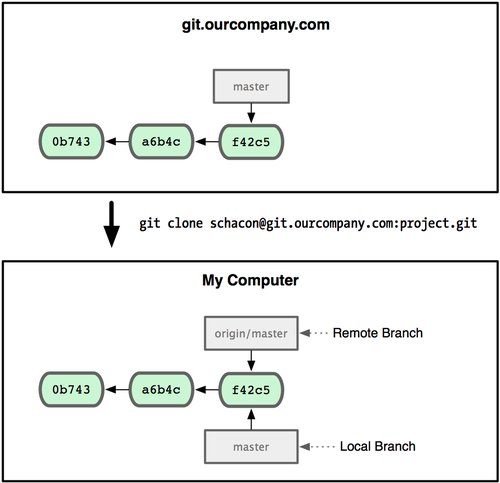
图 2-22. 一次 Git 克隆会建立你自己的本地分支 master 和远程分支 origin/master,并且将它们都指向 origin 上的 master 分支。
如果你在本地 master 分支做了些改动,与此同时,其他人向 git.ourcompany.com 推送了他们的更新,那么服务器上的 master 分支就会向前推进,而于此同时,你在本地的提交历史正朝向不同方向发展。不过只要你不和服务器通讯,你的 origin/master 指针仍然保持原位不会移动(见图 2-23)。
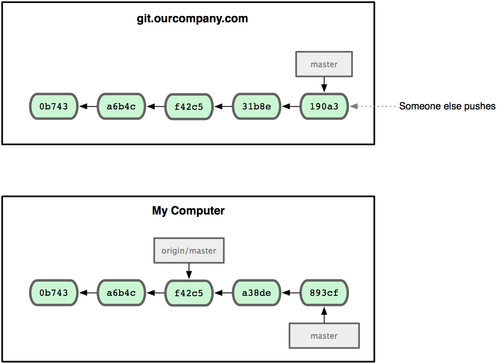
图 2-23. 在本地工作的同时有人向远程仓库推送内容会让提交历史开始分流。
可以运行 git fetch origin 来同步远程服务器上的数据到本地。该命令首先找到 origin 是哪个服务器,从上面获取你尚未拥有的数据,更新你本地的数据库,然后把 origin/master 的指针移到它最新的位置上(见图 2-24)
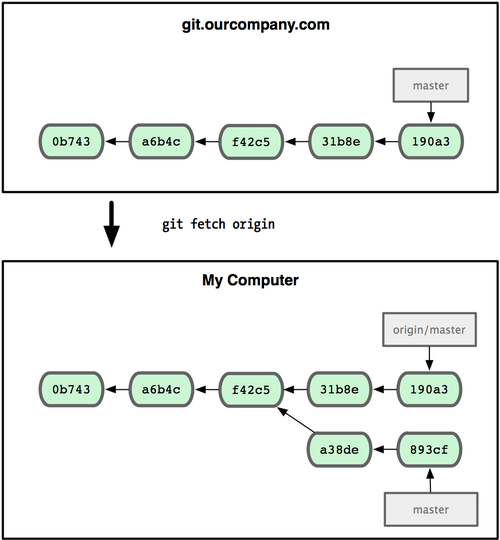
图 3-24. git fetch 命令会更新 remote 索引。
为了演示拥有多个远程分支(在不同的远程服务器上)的项目是如何工作的,我们假设你还有另一个仅供你的敏捷开发小组使用的内部服务器 git.team1.ourcompany.com。可以用我上面提到的 git remote add 命令把它加为当前项目的远程分支之一。我们把它命名为 teamone,以便代替完整的 Git URL 以方便使用(见图 2-25)
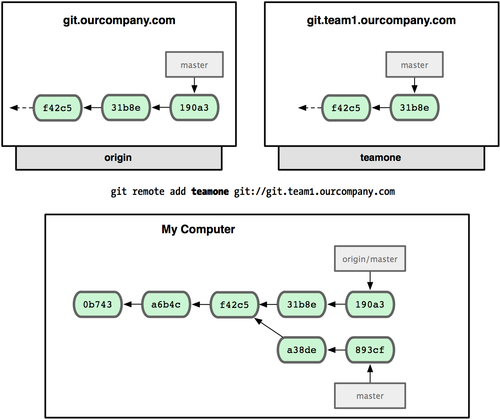
图 3-25. 把另一个服务器加为远程仓库
现在你可以用 git fetch teamone 来获取小组服务器上你还没有的数据了。由于当前该服务器上的内容是你 origin 服务器上的子集,Git 不会下载任何数据,而只是简单地创建一个名为 teamone/master 的远程分支,指向 teamone 服务器上 master 分支所在的提交对象31b8e(见图 2-26)。
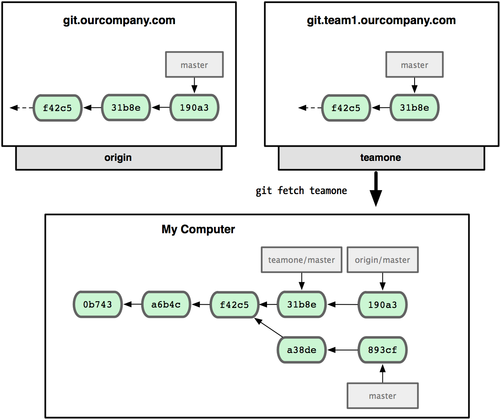
图 2-26. 你在本地有了一个指向 teamone 服务器上 master 分支的索引。
6、推送本地分支
要想和其他人分享某个本地分支,你需要把它推送到一个你拥有写权限的远程仓库。你创建的本地分支不会因为你的写入操作而被自动同步到你引入的远程服务器上,你需要明确地执行推送分支的操作。换句话说,对于无意分享的分支,你尽管保留为私人分支好了,而只推送那些协同工作要用到的特性分支。
如果你有个叫 serverfix 的分支需要和他人一起开发,可以运行 git push (远程仓库名) (分支名):
$ git push origin serverfix
# Counting objects: 20, done.
# Compressing objects: 100% (14/14), done.
# Writing objects: 100% (15/15), 1.74 KiB, done.
# Total 15 (delta 5), reused 0 (delta 0)
# To git@github.com:schacon/simplegit.git
# * [new branch] serverfix -> serverfix这里Git 会自动把 serverfix 分支名扩展为 refs/heads/serverfix:refs/heads/serverfix,意为“取出我在本地的 serverfix 分支,推送到远程仓库的 serverfix 分支中去”。也可以运行 git push origin serverfix:serverfix 来实现相同的效果,它的意思是“上传我本地的 serverfix 分支到远程仓库中去,仍旧称它为 serverfix 分支”。通过此语法,你可以把本地分支推送到某个命名不同的远程分支:若想把远程分支叫作 awesomebranch,可以用 git push origin serverfix:awesomebranch 来推送数据。
接下来,当你的协作者再次从服务器上获取数据时,他们将得到一个新的远程分支 origin/serverfix,并指向服务器上 serverfix 所指向的版本:
$ git fetch origin
# remote: Counting objects: 20, done.
# remote: Compressing objects: 100% (14/14), done.
# remote: Total 15 (delta 5), reused 0 (delta 0)
# Unpacking objects: 100% (15/15), done.
# From git@github.com:schacon/simplegit
# * [new branch] serverfix -> origin/serverfix值得注意的是,在 fetch 操作下载好新的远程分支之后,你仍然无法在本地编辑该远程仓库中的分支。换句话说,在本例中,你不会有一个新的 serverfix 分支,有的只是一个你无法移动的 origin/serverfix 指针。
如果要把该远程分支的内容合并到当前分支,可以运行 git merge origin/serverfix。如果想要一份自己的 serverfix 来开发,可以在远程分支的基础上分化出一个新的分支来:
$ git checkout -b serverfix origin/serverfix
# Branch serverfix set up to track remote branch refs/remotes/origin/serverfix.
# Switched to a new branch "serverfix"这会切换到新建的 serverfix 本地分支,其内容同远程分支 origin/serverfix 一致,这样你就可以在里面继续开发了。
7、跟踪远程分支
从远程分支 checkout 出来的本地分支,称为 跟踪分支 (tracking branch)。跟踪分支是一种和某个远程分支有直接联系的本地分支。在跟踪分支里输入 git push,Git 会自行推断应该向哪个服务器的哪个分支推送数据。同样,在这些分支里运行 git pull 会获取所有远程索引,并把它们的数据都合并到本地分支中来。
在克隆仓库时,Git 通常会自动创建一个名为 master 的分支来跟踪 origin/master。这正是 git push 和 git pull 一开始就能正常工作的原因。当然,你可以随心所欲地设定为其它跟踪分支,比如 origin 上除了 master 之外的其它分支。刚才我们已经看到了这样的一个例子:git checkout -b [分支名] [远程名]/[分支名]。如果你有 1.6.2 以上版本的 Git,还可以用 --track 选项简化:
$ git checkout --track origin/serverfix
# Branch serverfix set up to track remote branch refs/remotes/origin/serverfix.
# Switched to a new branch "serverfix"要为本地分支设定不同于远程分支的名字,只需在第一个版本的命令里换个名字:
$ git checkout -b sf origin/serverfix
# Branch sf set up to track remote branch refs/remotes/origin/serverfix.
# Switched to a new branch "sf"现在你的本地分支 sf 会自动将推送和抓取数据的位置定位到 origin/serverfix 了。
8、删除远程分支
如果不再需要某个远程分支了,比如搞定了某个特性并把它合并进了远程的 master 分支(或任何其他存放稳定代码的分支),可以用这个非常无厘头的语法来删除它:git push [远程名] :[分支名]。如果想在服务器上删除 serverfix 分支,运行下面的命令:
$ git push origin :serverfix
# To git@github.com:schacon/simplegit.git
# - [deleted] serverfix咚!服务器上的分支没了。你最好特别留心这一页,因为你一定会用到那个命令,而且你很可能会忘掉它的语法。有种方便记忆这条命令的方法:记住我们不久前见过的 git push [远程名] [本地分支]:[远程分支] 语法,如果省略 [本地分支],那就等于是在说“在这里提取空白然后把它变成[远程分支]”。
9、分支的衍合
把一个分支中的修改整合到另一个分支的办法有两种:merge 和 rebase。
a.基本的衍合操作
请回顾我上面讲到的合并(见图 2-27),你会看到开发进程分叉到两个不同分支,又各自提交了更新。
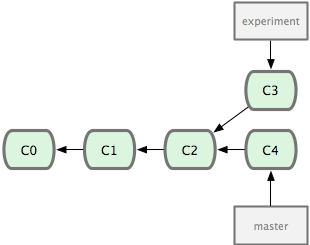
图 2-27. 最初分叉的提交历史。
前面介绍过,最容易的整合分支的方法是 merge 命令,它会把两个分支最新的快照(C3 和 C4)以及二者最新的共同祖先(C2)进行三方合并,合并的结果是产生一个新的提交对象(C5)。如图 2-28 所示:
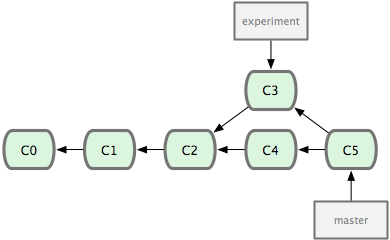
图 2-28. 通过合并一个分支来整合分叉了的历史。
其实,还有另外一个选择:你可以把在 C3 里产生的变化补丁在 C4 的基础上重新打一遍。在 Git 里,这种操作叫做衍合(rebase)。有了 rebase 命令,就可以把在一个分支里提交的改变移到另一个分支里重放一遍。
在上面这个例子中,运行:
$ git checkout experiment
# $ git rebase master
# First, rewinding head to replay your work on top of it...
# Applying: added staged command它的原理是回到两个分支最近的共同祖先,根据当前分支(也就是要进行衍合的分支 experiment)后续的历次提交对象(这里只有一个 C3),生成一系列文件补丁,然后以基底分支(也就是主干分支 master)最后一个提交对象(C4)为新的出发点,逐个应用之前准备好的补丁文件,最后会生成一个新的合并提交对象(C3'),从而改写 experiment 的提交历史,使它成为 master 分支的直接下游,如图 2-29 所示:
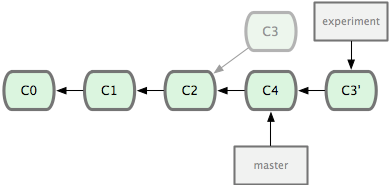
图 2-29. 把 C3 里产生的改变到 C4 上重演一遍。
现在回到 master 分支,进行一次快进合并(见图 2-30):
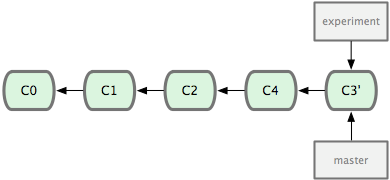
图 2-30. master 分支的快进。
现在的 C3' 对应的快照,其实和普通的三方合并,即上个例子中的 C5 对应的快照内容一模一样了。虽然最后整合得到的结果没有任何区别,但衍合能产生一个更为整洁的提交历史。如果视察一个衍合过的分支的历史记录,看起来会更清楚:仿佛所有修改都是在一根线上先后进行的,尽管实际上它们原本是同时并行发生的。
一般我们使用衍合的目的,是想要得到一个能在远程分支上干净应用的补丁 — 比如某些项目你不是维护者,但想帮点忙的话,最好用衍合:先在自己的一个分支里进行开发,当准备向主项目提交补丁的时候,根据最新的 origin/master 进行一次衍合操作然后再提交,这样维护者就不需要做任何整合工作(实际上是把解决分支补丁同最新主干代码之间冲突的责任,化转为由提交补丁的人来解决),只需根据你提供的仓库地址作一次快进合并,或者直接采纳你提交的补丁。
请注意,合并结果中最后一次提交所指向的快照,无论是通过衍合,还是三方合并,都会得到相同的快照内容,只不过提交历史不同罢了。衍合是按照每行的修改次序重演一遍修改,而合并是把最终结果合在一起。
b.有趣的衍合
衍合也可以放到其他分支进行,并不一定非得根据分化之前的分支。以图 2-31 的历史为例,我们为了给服务器端代码添加一些功能而创建了特性分支 server,然后提交 C3 和 C4。然后又从 C3 的地方再增加一个 client 分支来对客户端代码进行一些相应修改,所以提交了 C8 和 C9。最后,又回到 server 分支提交了 C10。
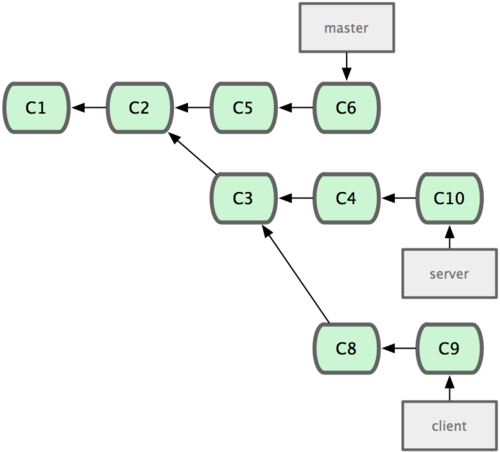
图 2-31. 从一个特性分支里再分出一个特性分支的历史。
假设在接下来的一次软件发布中,我们决定先把客户端的修改并到主线中,而暂缓并入服务端软件的修改(因为还需要进一步测试)。这个时候,我们就可以把基于 server 分支而非 master 分支的改变(即 C8 和 C9),跳过 server 直接放到 master 分支中重演一遍,但这需要用 git rebase 的 --onto 选项指定新的基底分支 master:
$ git rebase --onto master server client这好比在说:“取出 client 分支,找出 client 分支和 server 分支的共同祖先之后的变化,然后把它们在 master 上重演一遍”。它的结果如图 2-32 所示(译注:虽然 client 里的 C8, C9 在 C3 之后,但这仅表明时间上的先后,而非在 C3 修改的基础上进一步改动,因为 server 和 client 这两个分支对应的代码应该是两套文件,虽然这么说不是很严格,但应理解为在 C3 时间点之后,对另外的文件所做的 C8,C9 修改,放到主干重演。):
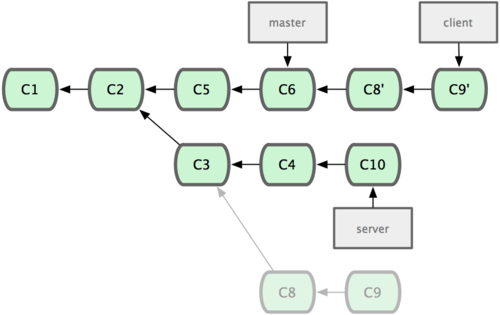
图 2-32. 将特性分支上的另一个特性分支衍合到其他分支。
现在可以快进 master 分支了(见图 2-33):
# step 1
$ git checkout master
# step 2
$ git merge client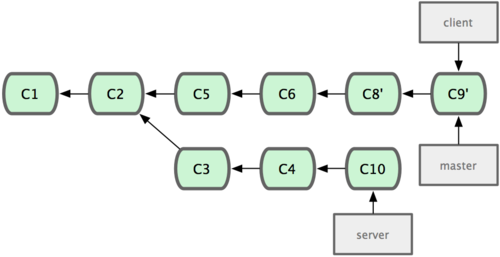
图 2-33. 快进 master 分支,使之包含 client 分支的变化。
现在我们决定把 server 分支的变化也包含进来。我们可以直接把 server 分支衍合到 master,而不用手工切换到 server 分支后再执行衍合操作 — git rebase [主分支] [特性分支] 命令会先取出特性分支 server,然后在主分支 master 上重演:
$ git rebase master server于是,server 的进度应用到 master 的基础上,如图 2-34 所示:
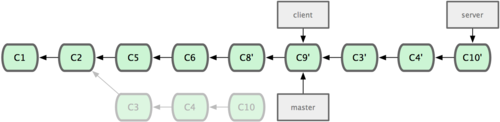
图 2-34. 在 master 分支上衍合 server 分支。
然后就可以快进主干分支 master 了:
# step 1
$ git checkout master
# step 2
$ git merge server现在 client 和 server 分支的变化都已经集成到主干分支来了,可以删掉它们了。最终我们的提交历史会变成图 2-35 的样子:
# step 1
$ git branch -d client
# step 2
$ git branch -d server
图 2-35. 最终的提交历史
这里需要强调一点的是,使用衍合的时候必须遵守一条准则:
一旦分支中的提交对象发布到公共仓库,就千万不要对该分支进行衍合操作。
三、小结
读到这里,首先我表示对你的耐心感到赞许,而这个时候的你应该已经学会了如何创建分支并切换到新分支,在不同分支间转换,合并本地分支,把分支推送到共享服务器上,使用共享分支与他人协作,以及在分享之前进行衍合。
码字不易,如果这篇文章对你有用,请点赞支持一把,你们的支持将是我写作最大的动力!
利用Git进行团队协作的更多相关文章
- git的团队协作开发
title: git的团队协作开发 date: 2018-04-24 14:00:03 tags: [git] --- 项目负责人创建组织架构 在控制面板中点击组织按钮,添加组织,在这里可以把组织理解 ...
- 开发环境之git:团队协作git工作流与常用命令
此篇文章只是一篇傻瓜式的,记录工作中比较规范且常见的一个git工作流需要用到的命令,让你可以快速的开始工作.而不是一些长篇大论的理论知识,如果你有用过sourcetree或者其它图形化工具,结合你正在 ...
- python爬虫之git的团队协作
一.Git实践: commit,push,pull,status,add基本是最常用的几个命令. 1.首先我在github上创建了一个项目,然后我在本地的文件建立了一个普通的目录(git_data). ...
- 图文详解如何利用Git+Github进行团队协作开发
团队协作开发中,大部分都会用到版本控制软件,比如Git.Svn等.本文将通过一个实例,详细讲解在真实的工作环境中,一个团队应该如何利用Git+Github进行协作开发,即详解Git工作流程.并就其中比 ...
- 利用Team@OSC进行团队协作开发平台
利用Team@OSC进行团队协作开发平台 Team@OSC介绍 Team@OSC 是一个团队协作开发平台,轻松管理轻量级团队.代码运行平台(PaaS).代码质量检查应有尽有. 链接:https://t ...
- 利用GitHub来进行团队协作开发项目
首先: 1.项目组长要在GitHub创建一个仓库 2.组长git clone仓库地址到本地 3.组长在本地克隆到的项目里面创建一个Django项目 4.在当前项目下进行git add以及git ...
- 应用Git Flow—Git团队协作最佳实践
规范的Git使用 Git是一个很好的版本管理工具,不过相比于传统的版本管理工具,学习成本比较高. 实际开发中,如果团队成员比较多,开发迭代频繁,对Git的应用比较混乱,会产生很多不必要的冲突或者代码丢 ...
- Git Flow,Git团队协作最佳实践
规范的Git使用 Git是一个很好的版本管理工具,不过相比于传统的版本管理工具,学习成本比较高, 实际开发中,如果团队成员比较多,开发迭代频繁,对Git的应用比较混乱,会产生很多不必要的冲突或者代码丢 ...
- 使用VS2013、TFS2013和Git进行分布式团队协作
题记:呵呵,首先声明,题目起的有点大,其实我只想介绍下VS2013和TFS2013新加入的Git功能,也不是在VS中使用Git的详细向导(以后有空再详细分享给大家).这篇文章虽然在写这篇文章<V ...
随机推荐
- verilog语法实例学习(1)
本文档中通过verilog实例来学习verilog语法.Verilog是一种硬件描述语言,它具有并发性和时序性.并发性是指不同硬件模块的同时操作,时序性是指信号的赋值或操作在时钟的边沿进行.由于作者本 ...
- Verilog 加法器和减法器(3)
手工加法运算时候,我们都是从最低位的数字开始,逐位相加,直到最高位.如果第i位产生进位,就把该位作为第i+1位输入.同样的,在逻辑电路中,我们可以把一位全加器串联起来,实现多位加法,比如下面的四位加法 ...
- JavaScript 覆盖document.createElement 方法
最近项目遇到了问题,有个asp.net web程序只能在IE7 运行,现在xp都淘汰了,大家都用IE8-IE11,因此这个web app也需要升级 适应所有IE版本.照成IE版本不兼容的问题主要来致d ...
- Laravel 5.5 使用 Jwt-Auth 实现 API 用户认证以及刷新访问令牌
最近在做一个公司的项目,前端使用 Vue.js,后端使用 Laravel 构建 Api 服务,用户认证的包本来是想用 Laravel Passport 的,但是感觉有点麻烦,于是使用了 jwt-aut ...
- http://blog.csdn.net/u014595019/article/details/52805444
http://blog.csdn.net/u014595019/article/details/52805444 tensorflow笔记系列: (一) tensorflow笔记:流程,概念和简单代码 ...
- bp算法中为什么会产生梯度消失?
作者:维吉特伯链接:https://www.zhihu.com/question/49812013/answer/148825073来源:知乎著作权归作者所有.商业转载请联系作者获得授权,非商业转载请 ...
- java之类的初始化
概述 在java中,一个类能够包括的元素有变量,方法,代码块.这当中变量能够分为普通变量和静态变量,代码块也有静态代码块和普通代码块.在创建一个对象的时候,这个对象是怎么初始化的呢.这里我们就開始来解 ...
- yii源码三 -- db
<AR> CActiveRecord:path:/framework/db/ar/CActiveRecord.phpoverview:is the base class for class ...
- iOS开发 - Content hugging priority & Content compression resistance priority
1. 什么是Content hugging priority 你可以把它想象成一根放在视图上的橡皮筋. 这根橡皮筋会组织视图超过它本身的固有大小(intrinsic content size). 它存 ...
- 微信小程序 - tabbar动态更换图标以及文字
大家不喜欢小程序的tabbar原因之一就是它太死板,tabbar一旦在app.json定义以后文字不能改,图标不能改! 我要自制tabbar!!! 其实在微信更新完1.9.0基础调试以后就推出了更新方 ...
